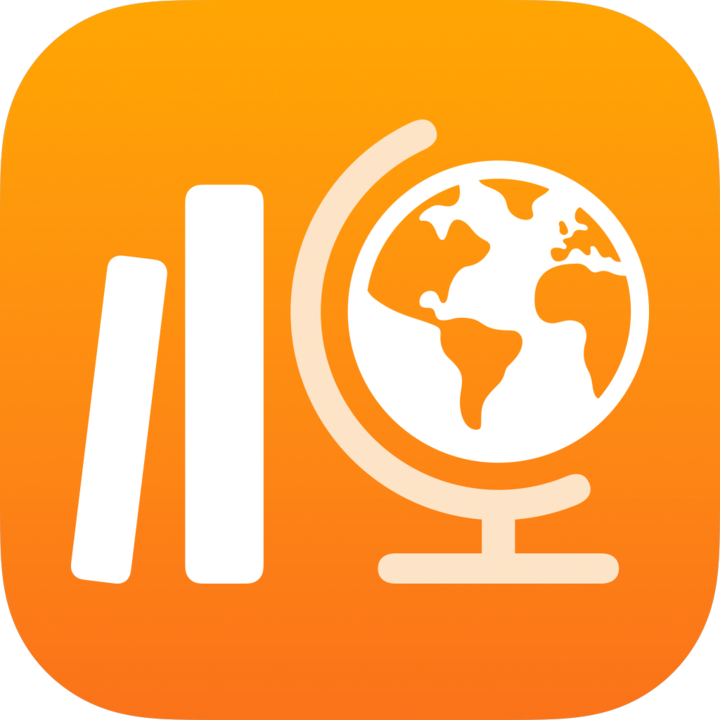
Modifier les évaluations dans Pour l’école
Après avoir créé une évaluation, vous pouvez en modifier les détails jusqu’à ce que vous n’ayez plus besoin de l’évaluation et que vous la supprimiez.
Si vous retirez un élève d’une évaluation que vous avez envoyée, il ne pourra plus y accéder et Pour l’école supprimera son travail.
Modifier une évaluation
Dans l’app Pour l’école
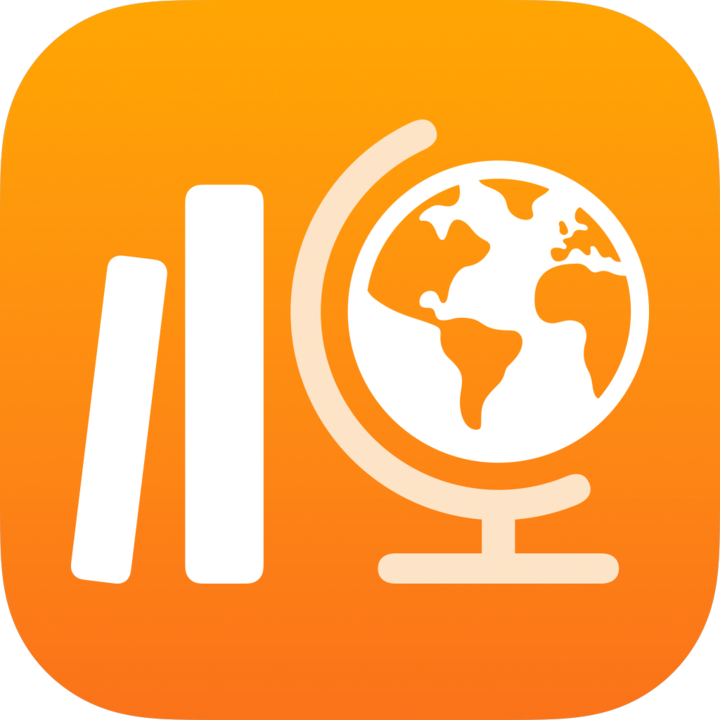 , touchez Activité récente, Évaluations ou une classe dans la barre latérale.
, touchez Activité récente, Évaluations ou une classe dans la barre latérale.Effectuez une des opérations suivantes :
Maintenez le doigt sur l’évaluation que vous voulez modifier, puis touchez Modifier.
Touchez l’évaluation que vous souhaitez modifier, touchez
 , puis touchez Modifier l’évaluation.
, puis touchez Modifier l’évaluation.
Remarque : Pour les brouillons d’évaluation, vous pouvez utiliser les outils d’annotation ou modifier les notes ou les informations dans le fichier d’évaluation.
Touchez Modifier dans l’évaluation, puis modifiez l’information sur l’évaluation : ajoutez, retirez et mettez à jour les destinataires, les noms, les consignes, les dates de remise, les dates d’échéance et les options.
Pour envoyer votre évaluation mise à jour, touchez Envoyer.
Si vous avez spécifié une date de remise, touchez Planifier. Pour l’école enregistre l’évaluation pour l’envoyer à la date et à l’heure spécifiées.
Lorsque vous modifiez un devoir en cours, gardez à l’esprit ce qui suit :
Si un ou plusieurs élèves ont déjà remis leur travail, ils ne verront que la mise à jour du nom de l’évaluation. Si vous souhaitez leur montrer les consignes ou les options mises à jour, créez une copie et envoyez la nouvelle évaluation.
Vous pouvez uniquement ajouter des élèves à la classe d’origine ou les en retirer. Vous ne pouvez pas modifier la liste d’origine des élèves de votre classe ni ajouter des élèves d’une autre classe. Pour utiliser une évaluation dans une autre classe, faites-en une copie, puis envoyez-la à la nouvelle classe.